Paano magsimula ng isang laptop na walang hard drive
May mga oras na walang hard drive para sa isang laptop, ngunit kailangan naming agad na magtrabaho sa Windows o itama ang trabaho. Alamin natin kung ano ang gagawin sa mga ganitong sitwasyon at kung posible bang gumana sa device kung may nawawalang bahagi.

Ang nilalaman ng artikulo
Posible bang magsimula ng isang laptop nang walang hard drive?
Oo kaya mo. Mayroong ilang medyo epektibong pamamaraan na magpapahintulot sa iyo na magtrabaho kasama ang karamihan sa storage media, ilunsad ang mga kinakailangang application at makakuha ng access sa Internet.
Ang hard drive ay hindi ang bahagi na responsable para sa pagpapatakbo ng computer. Ito ay isang drive kung saan nakaimbak ang lahat ng data, kabilang ang software.

Paano i-on ang isang laptop nang walang hard drive
Maaari mong i-on ang device nang walang naka-mount na hard drive. Ngunit pagkatapos itong i-on, may lalabas na window na nagsasabing imposible ang startup (dahil walang hard drive). Sa kasong ito, maaari mong gawin ang mga sumusunod:
- Bukas
- Mag-boot gamit ang isang flash drive, kung mayroon itong kinakailangang operating system.
- Patakbuhin ang debugging program na dati nang naitala sa flash drive.
Sanggunian! Ang pamamaraang ito ay mabuti, ngunit ang aparato ay gagana nang mas mabagal kaysa sa karaniwan.
Paano gumamit ng laptop kung walang hard drive
Kailangan nating isulat ang debugging program sa isang disk o flash drive.
Live na CD sa disk
Ang Live CD ay isang sistema na maaaring patakbuhin gamit ang naaalis na storage device, gaya ng flash drive. Hindi kailangan ng Winchester.Upang maitala ang application kakailanganin mong gumawa ng isang imahe ng programa at ang Astroburn Lite application.
Ang mga tagubilin ay ang mga sumusunod:
- I-download ang utility.
- I-install natin ito.
- Ilunsad natin ang application. Buksan ang seksyong Mga Larawan.
- Ginagamit namin ang Explorer upang maghanap para sa imahe ng Live CD.
- Ipinapakita namin ang daan patungo dito.
- Ipasok ang disk sa drive at itakda ang bilis ng pag-record.
- Maglagay ng checkmark sa tabi ng opsyong Suriin upang matiyak ang kalidad ng paso.
- I-click ang start button.
- Naghihintay kami hanggang sa matapos ang pag-record.
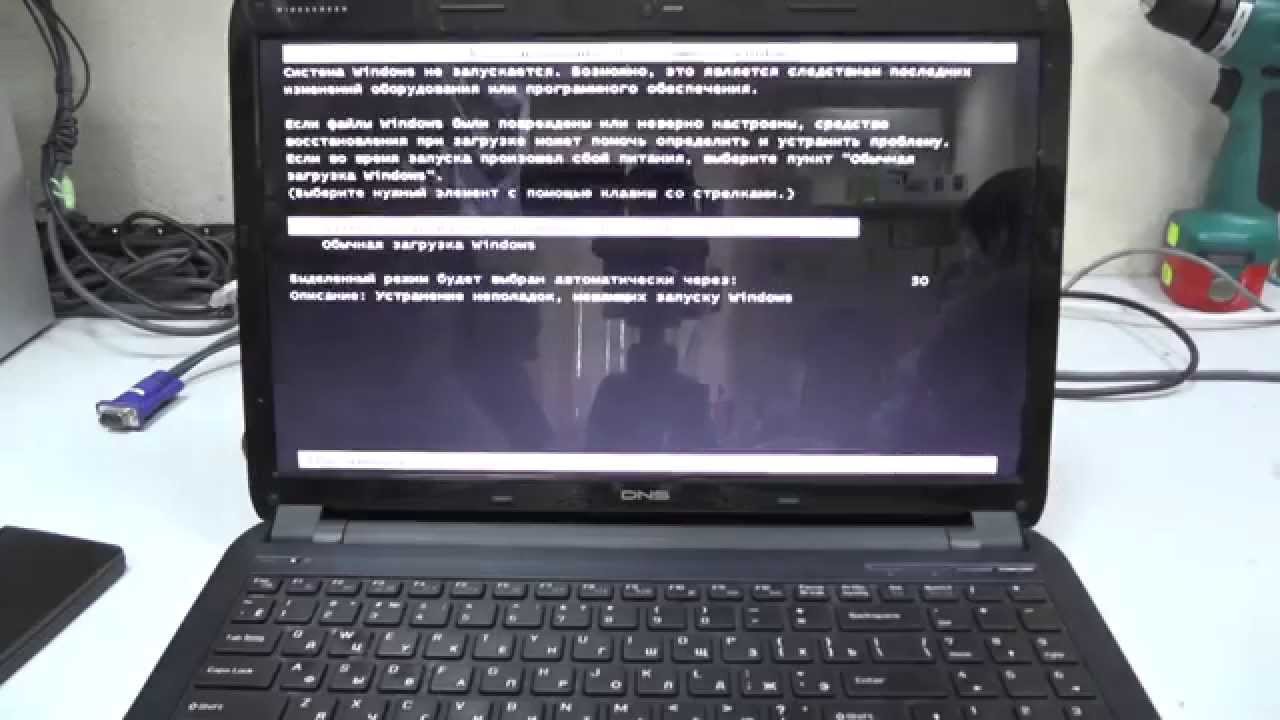
Gamit ang isang flash drive
Ang live CD ay maaari ding gumana sa mga USB drive. Ngunit ang sistema ay gagana nang mas mabagal. Kakailanganin mo ang Rufus application at isang flash drive na hindi bababa sa 8 gigabytes. Papayagan ka ni Rufus na mag-install ng data ng boot sa isang flash drive. Ginagawa namin ang sumusunod:
- I-download ang utility.
- Ilunsad natin ito.
- Hanapin ang column na Mga Device.
- Piliin ang aming drive.
- Sa seksyon ng Partition scheme at type, itakda ang IEFI o MBR sa BIOS.
- Pinipili namin ang imahe na aming ire-record.
- I-install ang mabilis na pag-format.
- Gumawa ng boot file.
- Gumawa ng pinahabang label.
- I-click ang Start.
Ang bentahe ng pamamaraang ito ay kahit na ang isang baguhan ay maaaring maunawaan ang aplikasyon.
Bakit Live CD?
Ang pamamaraang ito ay may ilang mga pakinabang:
- Maaari kang magtrabaho sa device nang hindi ini-install ang operating system. Iyon ay, ang pamamaraan ay angkop hindi lamang para sa mga walang hard drive, kundi pati na rin sa mga hindi maaaring gumugol ng oras sa pag-install ng Windows. Halimbawa, naganap ang isang pagkabigo, at ngayon imposible ang pag-install, walang disk.
- Binibigyang-daan ka ng Live CD hindi lamang upang ma-access ang device, ngunit din upang i-save ang ilang data.
- Magtrabaho sa iba't ibang device. Halimbawa, kailangan mong magtrabaho sa ibang computer, ngunit mahalaga na naka-install ang operating system.Ang isang naaalis na storage device na nakakonekta sa isang laptop ay sasagipin.
Pag-install ng Windows sa isang USB flash drive
Ginagawa namin ang sumusunod:
- Pumunta tayo sa aking computer.
- I-format namin ang drive.
- I-download ang WinNTSetup application.
- Ilunsad natin ito.
- Sa unang linya dapat mong tukuyin ang landas sa mga file ng pag-install (piliin ang file na kinakailangan upang mai-install ang system).
- Sa pangalawa at pangatlong linya, piliin ang USB drive.
- I-click ang I-install.
- Naghihintay kami para makumpleto ang pag-download.

Upang patakbuhin ang programa mula sa isang flash drive, kailangan nating gamitin ang BIOS:
- Pumunta tayo sa
- Pagbubukas
- Pumili ng 1st Boot Device.
- Ngayon ang drive na ginamit ay napili (kung isang flash drive, pagkatapos ay USB).
- Pumunta sa seksyon
- Piliin ang I-save ang Mga Pagbabago.
- I-click
- Magre-reboot ang laptop.
- Ang programa mula sa flash drive ay magbubukas.
Sanggunian! Ang proseso ng paggamit ng drive na may isang program ay karaniwang katulad ng proseso ng pag-install ng software sa isang laptop. Kailangan nating pumunta sa BIOS at piliin ang parehong mga parameter. Pagkatapos lumabas sa BIOS, awtomatikong magre-reboot ang device at magsisimula ang programa.
Ang laptop ay maaaring gumana nang walang hard drive. Ang isang tao ay nakakakuha ng access sa Internet at isang laptop. Ngunit tandaan, imposibleng ma-access ang mga file na nasa device, dahil naka-imbak sila sa hard drive.





